安卓手机设置虚拟内存
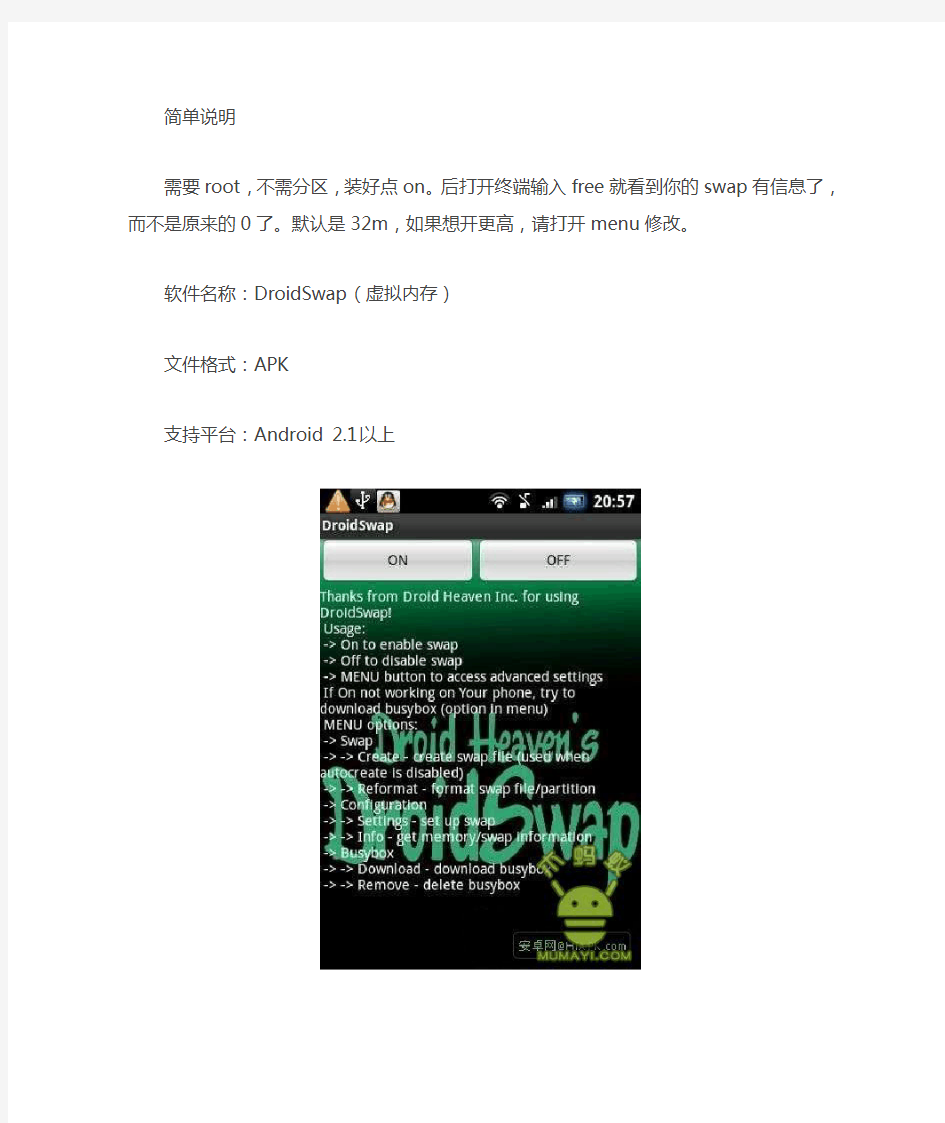

简单说明
需要root,不需分区,装好点on。后打开终端输入free就看到你的swap有信息了,而不是原来的0了。默认是32m,如果想开更高,请打开menu修改。
软件名称:DroidSwap(虚拟内存)
文件格式:APK
支持平台:Android 2.1以上
DroidSwap是用来仅解决配备256MB RAM及以下的安卓手机,运行太多应用程序造成后台软件自动关闭、运行不流畅及卡等现象,尤其适合HTC
G1(192MB RAM)、G2和G3(288MB RAM)、华为U8500(256MB RAM)等运行内存较小的安卓手机其他也可使用。部分手机无法使用
01 合理设置swap分区
DroidSwap的使用方法与“一键省电”类似,都是只需按一下按钮即可看到效果,不过在使用前需要简单设置:安装好该APK软件后,按“Menu”键进入“Configuration”(配置),在下拉菜单中选择“Swap place”选项,为新分区起个好记的名字即可。
02 设置虚拟内存大小
接着进入“Swap size”选项设置分区大小,此处建议将分区大小设置在64MB以下。注意,笔者测试过选择96MB或128MB,均出现适得其反的效果,虚拟内存太大,读取速度变慢,性能会下降。但如果是高速卡可选256MB,普通卡建议最大128MB,比较稳定。
03 一键启动Swap分区
在主界面单击顶部“ON”按钮开始启动Swap分区。整个过程大约持续1-2分钟,期间会有几个“Fail”(失败);不要惊慌,这是因为DroidSwap需先加载后取得ROOT权限所致。第一次“ON”显示完成后,再一次单击“ON”直到出现“ALL DONE”启动成功。
手机用久了太卡怎么办
大家使用智能手机时,是不是都有这样的困扰——手机用久了,速度越来越慢,最后忍无可忍,只好升级换代,买个更好的手机。手机为什么会越来越慢,如何才能发挥手机的最大性能?教你三招轻松搞定。 安卓手机提速秘笈 内存大小直接影响运行速度,如果你的手机内存只有512MB或者1GB,那就要养成良好的手机使用习惯,及时清理内存,禁止自启动应用,删除残留垃圾,才能发挥手机最大性能。
1.正确退出程序,及时清理内存 前文我们提到过,程序运行完毕后,按返回或HOME键并不是关闭程序,只是将其切换到后台,程序其实还在运行,占用CPU 又占用内存,不关闭,既费电又拖慢手机速度。我们一定要用后及时将其关闭,这样才能释放出其占有的内存。有些程序按返回键会提示是否退出,如果不提示,按菜单键,一般会找到退出选项。 有些程序即使手动关闭了,还会残留一些进程继续占用我们宝贵的内存,这时就需要手动将其强行退出了。打开手机主菜单,选
择“设置”>“应用”,在这里能看到当前打开的所有应用和后台服务,根据自己的需求,关闭不需要的进程。 如果你认为手动关闭麻烦,还可以安装第三方工具实现一键清理。这类第三方工具很多。启动相应第三方工具,就能看到“手机加速”功能,点击加速,软件会自动将不用的程序关闭,释放更多的内存。 2.关闭无用的自启动程序 有些程序安装后会开机自动运行,我们需要手动将其剔除出开机自动运行名单。方法同样使用第三方安全工具的手机加速功能,
里面有个设置自启动项的功能,打开后会看到所有自启动的程序,一一将其禁用,下次开机它们就不会自动运行了。 3.终极大招,恢复出厂设置 打开手机的设置菜单,找到“重置”,即可恢复出厂设置。恢复出厂设置后,手机内所有的应用、信息、电话簿都将被清空,手机恢复到刚买来时的状态。 由于恢复出厂设置会删除所有信息,恢复前,一定要做好备份。
安卓(Android)系统的50个秘密
身边现在越来越多人使用上了安卓系统的手机,但是有些操作和使用还是让很多刚接触的菜鸟用户感到复杂和困惑。我整理出Android系统的50大必备秘籍供用户参考,适合各种阶段的Android用户。希望可以帮助更多用户更深入的了解和使用好Android系统。 请注意这些技巧和秘籍大部分针对目前最主流的Android 2.1系统,不过绝大部分在其他版本的Android系统上同样适用。 1.使用Android电源管理widget 从Android 2.1系统开始内置了一个非常强大的带能源管理widget,通过这个widget你可以快速开启或者关闭Wi-Fi,蓝牙,GPS,同步这些手机耗电大户,还可以方便的设定手机屏幕亮度,长按手机屏幕,就可以在widgets目录选择启用。 2.Android手机拨号屏幕 For personal use only in study and research; not for commercial use 如果你对手机拨号屏幕功能性有特殊要求,Android绝对会满足你,点击联系人列表里任意一个用户,按手机menu >选项,里面有关于单个联系人的详细设置。 3.为每个联系人定制铃声 可以为女朋友或者家人设置单独的铃声,这样听到铃声就知道谁来电话了。设置方法点击联系人列表里任意一个用户,然后就可以设置铃声。 For personal use only in study and research; not for commercial use 4.不要把手机闹钟(alarm clock)加入进程查杀列表里 这是一个经典的错误,很多用户都喜欢用进程管理程序自动杀掉一些程序以节省电量或者腾出手机内存,不过如果不小心alarm clock进程也杀掉了,后果就是第二天早晨10:30才醒过来惊慌失措的奔向公司。 5.用文件夹组织内容 虽然乔布斯花了很久才决定放开iOS用户通过文件夹组织内容的权限,事实上Android从面世开始就支持这个功能,Android文件夹不但支持放入程序图标,还可以存放通讯录,甚至facebook联系人等信息,长按手机屏幕就可以在桌面建立文件夹。 6.重命名文件夹 建立了文件夹后你可能需要修改它的名称,只需要打开文件夹,长按顶部的名称就可以调出重命名文件夹的窗口。 7.查看系统日期 Android新用户可能觉得查看系统日期有点麻烦,其实只要按住屏幕顶部左上方的提醒栏,就会显示今天的日期,赶快试试吧。
安卓系统手机使用技巧锦集
安卓系统手机使用技巧锦集 首次分享者:i四叶村已被分享1次评论(0)复制链接分享转载举报 一,快速查看手机充电情况 方法1:通过待机屏幕查看,众所周知Android系统设计了自动锁屏功能,当手机处于一段时间不使用的情况下就会自动熄灭背景灯,如果需要激活的话就需要按下手机的Menu键两次,但是当按下第一次之后会显示出待机界面,里面就会显示目前的手机电池充电情况。方法2:在Android系统中的AboutPhone选项中的“Status”选项,里面能够看到BatteryLevel的选项,这就是当前手机的充电情况显示。 方法3:通过第三方软件查看,由于Android系统中并没有专门的这类软件,所以如果想要详细的查看目前手机充电情况的话就是用一款第三方的电池查看软件吧 二,教你设置输入密码不可见 用过某些需要登录的应用程序的朋友相信都知道在输入账户密码默认情况下是显示出来已经输入的密码,为了安全起见都不想旁边的人看到自己的密码,那么怎样才能设置Android 手机不可见已经输入的密码呢?教你设置输入密码不显示。 关于密码的设置当然是在SecurityLocation中了,所以我们先在主屏界面上按下Menu菜单键,在弹出的进阶菜单中选择最后一项“Settings”; 进入设置菜单后将滚动条向下滑动,找到“SecurityLocation”的分类,点击进入; 在安全性和位置分类菜单中找到Passwords分类,其中将“Visiblepasswords”选项后面的勾去掉即可。 三,Market下载失败解决办法 其实这样的问题在国外根本不存在,仅仅是在国内的朋友才会遇到这样的问题,这是因为貌似是国内将Google服务器屏蔽掉了,因此我们如果需要诸如YOUTUBE这样的服务时,只能“翻*墙”了。 设置静态IP的方法就能为各位网友解忧,该方法是Android123独创,配合了Google最新的服务,经过数十台Android手机均可以正常下载程序。 首先我们依次点选“Settings——wirelesscontrals——WIFISettings——Menu——Adbanced”勾选USEStaticIP这一项,并将DNS1设置为8.8.8.8,DNS2设置为8.8.4.4即可。 没错,上面讲到的方法正是利用了Google最新的DNS服务,填入之后其他不需要设置即可。 四,Droid铃声设置另类方法 我们在其他Android手机设置铃声的时候,一般采用的方法都是使用第三方软件(如TongPicker)设置,这样的设置方法有些繁琐,必须在相应的设置箱内启动该程序才能设置,Android123这次为你带来了使用自带铃声库的选择的方法。 这个方法简单的来讲就是在内置的TF卡中设置相对应的文件夹,该文件夹必须按照规定的名称设置,否则系统不会认出来。我们可以通过这样的设置来电铃声、短信铃声、闹铃和系统提示音的声音。 首先我们要在TF卡根目录中设立一个名为media的文件夹,在该文件夹中设置audio的文件夹,再在audio文件夹中设置其他相应的文件夹。 其中放置短信铃声的文件夹名称为notifications,放置闹铃铃声的文件夹为alarms,放置来电铃声的文件夹为ringtones,而系统提示音的文件夹名称为ui。
安卓性能优化方案
随着技术的发展,智能手机硬件配置越来越高,可是它和现在的PC相比,其运算能力,续航能力,存储空间等都还是受到很大的限制,同时用户对手机的体验要求远远高于PC的桌面应用程序。以上理由,足以需要开发人员更加专心去实现和优化你的代码了。选择合适的算法和数据结构永远是开发人员最先应该考虑的事情。同时,我们应该时刻牢记,写出高效代码的两条基本的原则:(1)不要做不必要的事;(2)不要分配不必要的内存。 我从去年开始接触Android开发,以下结合自己的一点项目经验,同时参考了Google的优化文档和网上的诸多技术大牛给出的意见,整理出这份文档。 1. 内存优化 Android系统对每个软件所能使用的RAM空间进行了限制(如:Nexus o ne 对每个软件的内存限制是24M),同时Java语言本身比较消耗内存,d alvik虚拟机也要占用一定的内存空间,所以合理使用内存,彰显出一个程序员的素质和技能。 1) 了解JIT 即时编译(Just-in-time Compilation,JIT),又称动态转译(Dynamic Translation),是一种通过在运行时将字节码翻译为机器码,从而改善字节码编译语言性能的技术。即时编译前期的两个运行时理论是字节码编译和动态编译。Android原来Dalvik虚拟机是作为一种解释器实现,新版
(Android2.2+)将换成JIT编译器实现。性能测试显示,在多项测试中新版本比旧版本提升了大约6倍。 详细请参考https://www.360docs.net/doc/028029139.html,/cool_parkour/blog/item/2802b01586e22cd8a6ef3f6b. html 2) 避免创建不必要的对象 就像世界上没有免费的午餐,世界上也没有免费的对象。虽然gc为每个线程都建立了临时对象池,可以使创建对象的代价变得小一些,但是分配内存永远都比不分配内存的代价大。如果你在用户界面循环中分配对象内存,就会引发周期性的垃圾回收,用户就会觉得界面像打嗝一样一顿一顿的。所以,除非必要,应尽量避免尽力对象的实例。下面的例子将帮助你理解这条原则: 当你从用户输入的数据中截取一段字符串时,尽量使用substring函数取得原始数据的一个子串,而不是为子串另外建立一份拷贝。这样你就有一个新的String对象,它与原始数据共享一个char数组。如果你有一个函数返回一个String对象,而你确切的知道这个字符串会被附加到一个Stri ngBuffer,那么,请改变这个函数的参数和实现方式,直接把结果附加到StringBuffer中,而不要再建立一个短命的临时对象。 一个更极端的例子是,把多维数组分成多个一维数组: int数组比Integer数组好,这也概括了一个基本事实,两个平行的int数组比(int,int)对象数组性能要好很多。同理,这试用于所有基本类型的组合。如果你想用一种容器存储(Foo,Bar)元组,尝试使用两个单独的Foo[]
用了几年安卓机了,总结一些小技巧和秘密。
用了几年安卓机了,总结一些小技巧和秘密。 1.使用Android电源管理widget 从Android 2.1系统开始内置了一个非常强大的带能源管理widget,通过这个widget你可以快速开启或者关闭Wi-Fi,蓝牙,GPS,同步这些手机 耗电大户,还可以方便的设定手机屏幕亮度,长按手机屏幕,就可以在widgets目录选择启用。 2.Android手机拨号屏幕 如果你对手机拨号屏幕功能性有特殊要求,Android绝对会满足你,点击联系人列表里任意一个用户,按手机menu >选项,里面有关于单个 联系人的详细设置。 3.为每个联系人定制铃声 可以为女朋友或者家人设置单独的铃声,这样听到铃声就知道谁来电话了。设置方法点击联系人列表里任意一个用户,然后就可以设置铃 声。 4.不要把手机闹钟(alarm clock)加入进程查杀列表里 这是一个经典的错误,很多用户都喜欢用进程管理程序自动杀掉一些程序以节省电量或者腾出手机内存,不过如果不小心alarm clock进程也 杀掉了,后果就是第二天早晨10:30才醒过来惊慌失措的奔向公司。 5.用文件夹组织内容 虽然乔布斯花了很久才决定放开iOS用户通过文件夹组织内容的权限,事实上Android从面世开始就支持这个功能,Android文件夹不但支持放 入程序图标,还可以存放通讯录,甚至facebook联系人等信息,长按手机屏幕就可以在桌面建立文件夹。 6.重命名文件夹 建立了文件夹后你可能需要修改它的名称,只需要打开文件夹,长按顶部的名称就可以调出重命名文件夹的窗口。 7.查看系统日期 Android新用户可能觉得查看系统日期有点麻烦,其实只要按住屏幕顶部左上方的提醒栏,就会显示今天的日期,赶快试试吧。 8.挂载你的SD卡 Android系统基于Linux内核,所以使用外部磁盘之前必须要mount挂载后才可以正常使用。使用USB线连接手机和电脑时,手机会提示挂载 SD卡,必须点击完成挂载后才可以在SD卡里拷贝或者删除数据。 9.设置键盘快捷方式 很多用户迷恋物理全键盘的另外一个重要原因就是Android支持大量的键盘快捷键,通过快捷键可以快速调用相关程序,可以在系统设置>应 用程序>快速启动里设置 10.下载更多Android动态壁纸 Android 2.1开始系统支持的另外一个功能就是动态壁纸,虽然动态壁纸可能会让你的手机耗电量增加,不过却能让你的手机看起来更酷,如 果你喜欢耍酷,在Android Market搜索live wallpaper,会有很多动态壁纸等待你选择。11.快速切换主屏 Android系统一般提供5个主屏,或许你觉得每次滑动手指切换太麻烦,可以按一下home 键,然后就可以选择进入特定的主屏,HTC Sense的
新版手机性能测试-新版.pdf
android手机性能测试 测试工具DDMS(Dalvik Debug Monitor Service) 安装与配置 1、首先安装JDK,1.5以上的版本(目前java vuser不支持JDK1.7) 2、在安装完JDK 后,就需要下载及安装Android SDK,即: android-sdk-windows,压缩 包大约有551M左右 3、解压缩android-sdk-windows,放在C盘的根目录下,配置系统变量path 的值为:C: \android-sdk-windows\tools 启动DDMS 1、可以在开始--运行中进入DDMS 2、也可以在C: \android-sdk-windows\tools目录下启动ddms.bat 连接DDMS 1、使用数据线连接安卓系统的手机,确认手机是处于“USB调试”模式。 a)在手机上按下“Menu”键,在弹出的菜单中选择“Setting(设置)”; b)选择“应用程序”; c)在此界面勾选“未知来源”,然后选择“开发”; d)勾选“USB调试”,“保持唤醒状态”; 2、在ddms的左边框中会显示手机已经打开的应用程序(APP)进程,如果不显示,可以多连 接几次,或者换个手机试
操作DDMS 1、点击选中想要监测的进程,比如system_process进程; 2、点击选中Devices视图界面中最上方一排图标中的“Update Heap”图标; 3、点击Heap视图中的“Cause GC”按钮; 4、此时在Heap视图中就会看到当前选中的进程的内存使用量的详细情况。 分析DDMS 如何才能知道我们的程序是否有内存泄漏的可能性呢。这里需要注意一个值:Heap视图中部有一个Type叫做data object,即数据对象,也就是我们的程序中大量存在的类类型的 对象。在data object一行中有一列是“Total Size”,其值就是当前进程中所有Java数据对象的内存总量,一般情况下,这个值的大小决定了是否会有内存泄漏。可以这样判断: 1、不断的操作当前应用,同时注意观察data object的Total Size值; 2、正常情况下Total Size值都会稳定在一个有限的范围内,也就是说由于程序中的的代 码良好,没有造成对象不被垃圾回收的情况,所以说虽然我们不断的操作会不断的生成 很多对象,而在虚拟机不断的进行GC的过程中,这些对象都被回收了,内存占用量会 会落到一个稳定的水平; 3、反之如果代码中存在没有释放对象引用的情况,则data object的Total Size值在每 次GC后不会有明显的回落,随着操作次数的增多Total Size的值会越来越大,直到到达一个上限后导致进程被kill掉。 4、此处已system_process进程为例,在我的测试环境中system_process进程所占用的内 存的data object的Total Size正常情况下会稳定在 2.2~2.8之间,而当其值超过 3. 55后进程就会被kill掉
Iphone与安卓的系统性能对比
Android的盈利模式 1.付费应用 2.应用中收费 3.移动公告 4.搭建平台(软件商店) 5.撰写书籍 6.分析报告 7.解决方案 Android的营销隐患 程序销售的问题 Android Market程序销售不佳原因如下。 支付的问题 这是导致Android Market销售不佳的最主要的原因之一。Google的Check Out的支付及使用方式不仅需要用户做相当多复杂的操作,而且与App Store绑定信用卡的支付方式相比,其付款体验不太理想。此外,Google Checkout所支持的国家和地区也是一个限制因素。 24小时退款策略 Android Market的程序绝大部分都提供了功能完整的免费版本,而24小时退货策略也使Android Market的退货率居高不下,直接导致开发者很难通过这个方式真正有所收益。当然,最近也看到Google在退款策略上做了不少改进。盗版问题 根据我的经验,好程序的盗版版本,几乎在24小时之内就会在互联网上泛滥。不仅如此,国外同样也有为数众多的网站,提供所谓的$99包年服务:只要$99,就可以下载Android Market的所有付费程序,这让开发者情何以堪?因此,如果用户养成了免费的习惯,再加上开发者之间的竞争,这个问题将会始终困扰Android开发者。 广告的问题 在Google的App Market的游戏规则里,广告毫无疑问是留给开发者的另外一条活路,也是Google 更加擅长的一条路。在Apple的iAds推出时,有一个做手电筒应用的开发者一天的广告收入竟然多达上千美元。相比来说,GoogleAdsense同样拥有来自于Angry Bird的好消息,据称它每月的广告收入会达到百万美元。当然,这些收益是建立在其数千万的用户基础之上的。 如果你的程序数量不够大,广告的确可以让你每天都有收益,但收益是否足够大,这是每个开发者自己要去衡量的问题。 App Ranking 问题 仔细观察Android Market的排行榜,就会发现排行榜上的程序似乎从来没变过。经过分析,Android Market在程序排名上有如下问题。新程序胜出方式单一在Android Market上,目前有如下排名方式:Featured、Hottest、Just In。Featured是一个很好的推广途径,但数量不多,导致用户无法有效地进行选择。Just In分类作为一个新程序上榜和推荐的机会,已经被众多的程序数量给抹杀了。平均每小时60种程序,一小时之后你的程序就消失在了茫茫的程序大海中,再也不会出现。 传统厂商的聚集效应 Android Market上排名靠前的程序被大公司所占据,而很难看到小的、有创意的程序出现。反观App Store:很少看
安卓手机优化系统方法
安卓手机优化系统方法 安卓手机优化系统方法如下安卓刷机 系统这一块绝对是有着举足轻重的地位,一款好的系统能让安卓手机脱胎换骨。而从android 4.1开始,android的流畅性可以说有了质的飞跃。android 4.1的触控感觉非常好,这主要归功于android 4.1的帧速度提高到了60fps,而且在触摸延迟上有更加优秀的表现。因此只要情况允许,建议所有android手机都刷到4.1以上,这种体验绝对是以往使用4.0甚至2.3系统都不可想象的。当然,对于大部分android手机来说,4.1还是遥不可及,只有通过第三方rom才能达到品尝“果冻豆”的目的,这里就要特别注意第三方rom的稳定性问题。 如果不能刷android 4.1,那还可以选择一些第三方rom例如原生系统aokp或者cm系列。由于系统非常精简,这些第三方rom 也会带来流畅度的提升,当然要放弃的是官方rom的各种自带软件和ui,这就要看用户的取舍了。 更换内核 android手机的内核(kernel)对手机流畅性也是有很大的影响,内核直接影响cpu的运行效率、频率变化。说到刷内核就不能不提超频,一些第三方内核支持cpu的超频,cpu频率提高了流畅度当然会有变化,当然这里也要特别注意温度和电压的控制。 已经有提及过,很多手机默认是标准模式甚至是省电模式,
这对性能是有不少影响的,因此建议不是有特别需求还是调至性能模式(位置:系统设置,因不同手机而异)。 关闭动画特效 这是一个android 4.0才开始有的设置选项,android 4.0有两项(窗口动画缩放以及过渡动画缩放),android 4.1增加了动画程序时长调整。有人说android的动画比较卡,没有iphone顺滑,有这选项可好,你说动画不顺嘛,我关掉还不行吗?关闭了这些以后会感觉反应迅速了很多,但是牺牲了一定的视觉感受(位置:设置→开发人员选项)。 不保留活动 这个选项即把android相对iphone的其中一个很大的优势舍弃了,也就是我们常说的“多任务”,android现在的高端机动不动就四核、2g ram,如果只跑一个软件,可想而知流畅度会非常高,但是这里并不建议使用这种方法提升流畅度,没有多任务的android更像一只三脚猫,如果只是体验一下那种感觉也无妨(位置:设置→开发人员选项)。 借助第三方软件优化 实际上很多android卡顿的罪魁祸首就是系统的启动器,现在一些品牌的手机启动器做得越来越炫丽,也越来越复杂,当然代价就是占用ram和rom更多,如果不是对这方面特别有要求,完全可以替换一些第三方的启动器,例如apex、nova等,它们带来的流畅度提升也是非常明显的(这里使用nova作介绍)。 卸载系统自带程序 现在越来越多官方系统自带很多恼人的程序,而且不能卸载,
安卓手机如何省电
手机发展越来越快,硬件规格越来越高,CPU从单核变为双核,屏幕也是越做越大,但是相应的电池的发展却没有什么重大的突破,哪怕是打着商务旗舰的手机的电池也只是1500毫安左右,对于双核大屏的手机,1500毫安的电池实在是浮云的不能再浮云了,何况现在一般的电池也就是1200-1300毫安,每天两充实在是在平常不过了,经常有网友反映自己的安卓手机费电很快,经常每天要充点两次才行。 平时在办公室内当然不用担心手机没电这一问题,但是在上下班途中手机没电就很尴尬了,虽说现在市面上有很多种移动电源在卖,但是,移动电源也不是解决电池问题的最终办法,移动电源太小,最多充个2-3次手机就没电了,也就是普通用户2天左右的时间就要充一次移动电源,也是很麻烦的;移动电源太大,出门就必须背个包,跟朋友出去玩有时候背包也不是很方便。今天,小编就教大家一些办法,让电池可以支撑更多的时间。 按照初级篇的进行设置,从晚上23点到第二天6点的消耗电量在10%左右。如果完成了中级篇的设置消耗的电量在7%左右,如果使用了教程中的所有方法,那么从晚上23点到第二天6点只会消耗5%左右的电量。小编我一般晚上不关机,不开飞行模式一晚耗电4%左右,根据不同机型相应的耗电量会有所差别。 省电技巧初级篇之壁纸设置 所谓初级篇,就是只要你是安卓手机就可以,不用管这部手机是否ROOT 以及其他什么问题。由于小编手里只有一部HTC手机,所以,就用HTC手
机作为一个例子,这次的设置是在Android 2.2系统下进行的。大家可以在自己手机找到相应的功能来设置。 首先,进入到手机的设置中,选择个性化设置,选用这一部是为了关闭动态壁纸。
安卓手机上如何设置电子邮箱(图文教程)
QQ邮箱在电子邮件里的设置方法【已上图】 大家在使用android手机时都发现,其邮箱功能是十分强大的,实时接收邮件,并有通知提醒,像看短信似的。这样方便的邮箱功能是每个邮箱使用者的福音。但是邮箱有那么多种,android手机上默认的是使用google邮箱的,其他邮箱需要进行设置一番,QQ有那么多的用户,想在android手机上默认使用QQ邮箱随时收发邮件的朋友一定不少,下面就给大家具体的说一下QQ邮箱在android手机上的设置流程。 大家了解了邮箱设置其中的“内幕”,就很容易设置了,其实说白了,大家只要知道了腾讯QQ邮箱的POP3/SMTP服务地址,设置邮箱基本就是小菜一碟了,接下来就给大家简单说明一下具体操作步骤: 首先在电脑上进入你的QQ邮箱,选择邮箱左上角的设置; 在邮箱设置标签里选择第二个账户; 在邮箱设置的账户中开启POP3/SMTP服务以及IMAP/AMTP服务,勾选上即可,收取全部的邮件。开启了它们,就可以通过一些电子邮件客户端进行邮件的收发操作了; 至此,电脑上的设置完成了,移步到手机上吧。现在用手机找到并打开电子邮箱,首次使用会让你设置帐号和密码,输入你的QQ邮箱地址和密码吧;
然后会让你选择账户类型,一般选择POP3就好了;
进入接收服务器设置这,大家设置好用户名,密码,以及POP3服务器和端口,其实只需在POP3服务器里输入https://www.360docs.net/doc/028029139.html,,端口里输入110,其他不用动,这样就可以了;
点击下一步,接着就会检测接收服务器设置,稍等片刻… 检测完成后,会进入如下的界面,我们要设置SMTP,跟上面的POP服务器一样的原理,输
手机越用越慢-终于知道怎么解决了!
手机越用越慢-终于知道怎么解决了!
手机越用越慢? 终于知道怎么解决了! 大家使用智能手机时,是不是都有这样的困扰——手机用久了,速度越来越慢,最后忍无可忍,只好升级换代,买个更好的手机。手机为什么会越来越慢,如何才能发挥手机的最大性能?请看三招绝技。 苹果手机的提速秘笈 由于苹果iOS系统的特质,后台程序长时间不用时会自动关闭释放内存,APP也不会开机自动运行,所以,优化安卓手机的办法,在苹果手机上是无效的。iPhone速度变慢的原因主要有误升级了系统,以及手机长时间使用产生垃圾文件过多等原因。 如果你的iPhone没有升级过系统,原来感觉速度很快,后来越用越慢,有两个办法可以解决,一是还原所有设置,二是抹掉所有内容和设置。这两个功能可以在“设置”>“通用”>“还原”里找到。“还原所有设置”不会删除任何已有内容,只是将你之前的一些设置恢复到出厂状态,比如壁纸、网络设置等,使用此功能,会有效地提升手机运行速度。 有时由于手机用久了,产生大量垃圾文件,拖慢手机速度,我们就要使用“抹掉所有内容和设置”这一功能了,此招一出,寸草不剩,手机将恢复到了最原始的出厂状态,所有后期装的APP、短信、通讯簿统统被清空,手机速度当然也恢复到最原始的流畅状态,所以使用这功能前,也是要记得备份。iPhone的备份可以通过在电脑里安装的iTunes完成。恢复出厂设置后,再通过iTunes将之前备份的内容恢复回来即可。 安卓手机提速秘笈 重度手机发烧友的忠告,选手机一定不要忽略内存,内存对手机的重要性,内存大小直接影响运行速度,如果你的手机内存只有512MB或者1GB,那就要养成良好的
如何在安卓手机设置输入法的完整教程
如何在安卓手机设置输入法的完整教程 随着智能手机,特别是在苹果手机和安卓手机大力普及之下,手机的应用功能越来越像电脑方面靠拢,而更多的电脑的基础功能软件操作,比如文字输入法移植到手机中成为越来越多公司的首选切入口。今天就给大家带来了安卓手机输入法怎么设置的?完整图文教程。希望可以帮助到大家什么吧。 安卓手机毕竟只是手机,没办法像电脑一样的可以使用Ctrl+shift来了切换输入法?那么怎么才能使用呢?小编接下来就用简单的图文介绍来告诉你,怎么在你心爱的安卓手机中设置手机输入法。 方法/步骤 首先第一步,你得通过各种渠道下载输入法,具体用什么这里不做要求,实际上在应用市场上手机输入法还是很多的。 第二步,安装完成之后,打开手机菜单中的设置选项,点击其中的“语言和键盘”选项。
第三步,进入“语言和键盘”,进入设置界面选择自己喜欢的输入法,个人建议还是安装一个输入法比较好,,过多的输入法其实实际用处不大。 第四步,选择完成之后,对其他内容进行微调更改。微调整功能其实和现有的电脑输入**能差不多,用户习惯,键盘模式等等,特别是皮肤的设置,极大的丰富的手机的功能美观。
小贴士: 1.目前手机输入法较多,粗略算下来的大概12种,使用比较多的有搜狗输入法(安卓版)、触宝手机输入法(安卓版)以及百度输入法(安卓版),腾讯的QQ输入法目前也在大范围推广中。 2.使用较流行的输入法,可以及时获得流行词语的更新服务,保证智能输入的准确性! 3.安卓手机内的输入法尽量保持在1~3个之内,最好一个,过多的输入法其实手机无实际用处。 4.目前手机输入法都存在在线更新的功能,使用流量限制的时候,尽量将更新功能关闭,以避免不必要的浪费。 如果您对教程内容有新的看法,或者没有找到您想要的教程,欢迎拿起手机,开启微信,扫描上面的微信二维码添加“手机世界”为您的微信好友,也可以在微信里搜“www3533com”,或关注新浪官方微博:https://www.360docs.net/doc/028029139.html,/waptt私信联系我们。
安卓手机详细使用
Android(安卓系统)系统手机使用技巧 快速查看手机充电情况 方法1:通过待机屏幕查看,众所周知Android系统设计了自动锁屏功能,当手机处于一段时间不使用的情况下就会自动熄灭背景灯,如果需要激活的话就需要按下手机的Menu键两次,但是当按下第一次之后会显示出待机界面,里面就会显示目前的手机电池充电情况。 方法2:在Android系统中的About Phone选项中的“Status”选项,里面能够看到Battery Level的选项,这就是当前手机的充电情况显示。 方法3:通过第三方软件查看,由于Android系统中并没有专门的这类软件,所以如果想要详细的查看目前手机充电情况的话就是用一款第三方的电池查看软件吧 教你设置输入密码不可见 用过某些需要登录的应用程序的朋友相信都知道在输入账户密码默认情况下是显示出来已经输入的密码,为了安全起见都不想旁边的人看到自己的密码,那么怎样才能设置Android手机不可见已经输入的密码呢?教你设置输入密码不显示。
关于密码的设置当然是在SecurityLocation中了,所以我们先在主屏界面上按下Menu菜单键,在弹出的进阶菜单中选择最后一项“Settings”; 进入设置菜单后将滚动条向下滑动,找到“SecurityLocation”的分类,点击进入; 在安全性和位置分类菜单中找到Passwords分类,其中将“Visible passwords”选项后面的勾去掉即可。 摩托罗拉BLUR账户设置 二代账户设置步骤,有兴趣的朋友可以看看。 首次BLUR账户设置是在ME600等手机首次启动的时候,只要将MOTOBLUR账户绑定一个邮箱即可,当然在此之前需要进行APN网络接入点的设置。 如果在Android手机首次开机的时候将MOTOBLUR账户设置过程跳过,那么只能从其他地方进行设置。在主屏幕中按下Menu菜单键,选择最后一项设置,在设置选项中选择MOTOBLUR账户进入下一步设置。
手把手教你把安卓机变得和苹果系统一样快!
手把手教你把安卓机变得和苹果系统一样快! 众所周知,Android系统对硬件拥有较高的要求,可能你刚刚购买几个月的设备已经存在速度变慢、多任务处理卡顿的现象,其实通过一些小技巧,便能提升设备的运行速度,大家不妨参考一下。1卸载或禁用未使用的应用程序我们使用智能手机时往往会在一开始安装大量的应用程序,但很多基本上没使用过几次,而这些应用会占据RAM以及存储空间,所以适当地卸载是很有必要的。只要进入设置,打开应用程序菜单,选择或禁用一些内容即可。另外,如果你的手机或平板支持存储卡扩展,也可以将应用安装到存储卡上。2清除应用程序缓存与其他类PC设备一样,累积的缓存都会在一定程度上影响设备性能,定期清理也是十分必要的。你可以选择在应用程序菜单中进行,也可以通过安装类似“手机助手”类的免费软件来实现。3不使用动态壁纸和小部件一些具有实时刷新功能的小部件,实际上会一直在后台运行,不仅占据了宝贵的RAM,还会消耗流量、影响电池寿命,所以尽量减少此类数据密集型应用的小部件,主要以社交和新闻应用为主。 Android系统另一个很酷的地方是可以使用动态壁纸功能,但与小部件一样,会增加功耗并减少电池寿命,建议使用静态壁纸。4禁用动画效果一些Android设备都内置了动画效
果,实际上这也在一定程度上影响了性能。一些采用自定义界面的机型可以在显示项目中直接关闭动画效果,原生机型也可以通过进行开发者选项,关闭窗口、过渡等动画模式。5获得软件更新通常情况下,主流的设备制造商都会定期推出固件更新,修复Bug并提升性能,所以在确保新固件稳定的情况下,选择升级也是不错的方法。在设备的“关于手机”项目中,可以找到系统在线更新的项目。6Root或使用第三方RomRoot或是刷第三方固件会存在一定的风险,并不建议新手尝试。设备Root之后,能够获得最大的权限,实现超频等操作;安装自定义固件则拥有更多选择性,一些剔除了内置软件版本的简化版固件往往拥有更快的速度。需要提醒大家的是,这些操作具有一定的风险,有可能会将设备刷成砖头,同时保修服务也会失效。(本公众平台部分作品来自互联网,无法核实真实出处,如涉及版权等问题,请直接联系小编删除,谢谢。)2
安卓手机设备性能排名
安卓设备性能排名 2 Oneplus GM1917 2179 3 265685 3 LG LM-G820 2168 4 255882 4 Oneplus GM1910 2161 5 242020 5 Oneplus GM1915 21602 266759 6 Oneplus GM1913 21544 257459 7 小米MI 9 20277 248084 8 三星SM-G975W 20256 257192 9 Oneplus GM1900 20066 266508 10 华硕ASUS_I01WD 19934 247390 11 Vivo V1824A 19774 260634 12 三星SM-G975U1 19541 253729 13 Razer Phone 2 19438 243489 14 三星SM-G975U 19303 256065 15 三星SM-G973U 19142 258373 16 华为ELE-L29 19061 246172 17 华为Mate 20 Pro (Various Models) 18979 243136 18 三星SM-G973U1 18623 263649 19 三星SM-G970U1 18606 261644 20 华为VOG-L09 18497 244358 21 三星SM-G970U 18475 244685 22 华为PCT-L29 18387 241458 23 华为EVR-L29 18185 238078 24 华为VOG-L29 17922 241358 25 华为Mate 20 17853 233042 26 三星SM-G975F 17677 209911 27 三星SM-G977B 17400 217586 28 三星SM-G973F 17068 210912 29 Sony H9436 17060 230556
安卓系统智能手机的基本使用方法
目录 一.初识3G手机 1.外型及按键和插孔 2. 三大操作键 3. 开机、关机和解锁 4. 手机的触摸屏操作方式二.认识手机的桌面 1.任务管理器 2.本手机的5大主菜单三.如何输入文本 1. 什么是文本框 2.用手写法输入汉字 3.用键盘法输入汉字 4.用键盘法输入数码和符号 四. 如何呼出和接收电话 1.呼出和中断电话的方法 2.快速拨号的设置方法 3.交替通话及其设置方法 4. 接收和拒绝接收电话的方法 5 . 转移外来电话的方法 6.添加和删除联系人的方法 7. 设置呼叫限制的方法 8. 电话黑名单的设置方法
9. 拨打国际长途电话的方法 五.如何发出和接收短信息 1.发短信的方法 2. 收看短信的方法 3. 回复短信的方法 4. 转发短信的方法 5.删除短信的方法 6.把全部短信导入电脑的方法 7. 短信黑名单的设置方法 六.上网设置和上网方法 1.GPRS上网前手机参数的设置方法 2.添加网址的方法 3.用手机收发电子邮件的方法 4.微信的设置方法 七.手机跟电脑的连接方法 1. 对手机的设置方法 2.把手机短信导入电脑的方法 3. 把手机上的照片复制到电脑的方法八.其他有关应用和设置 1.查看日历和设定日期、时间 2.查看世界时、设定闹钟和电子秒表 3.照相机和摄像机的使用方法
4.录音机和收音机的使用方法 附录:海信HS-T830手机的全部图标 目前,3G智能手机的操作系统有十多个,如诺基亚公司的Symbian(塞班);苹果公司的iOS;微软公司的windows mobile;谷歌公司的Android(安卓)等。生产厂家更多。在我国生产的智能手机中,采用安卓系统的居多,据说占60%。如此多的操作系统,如此多的生产厂家,每个品牌的手机都有自己的操作方法和使用方法。笼统介绍3G手机的使用方法,谈何容易。但是,作者认为:这些手机也有一些共同的特点,比如触摸屏、图标菜单等。当熟悉过一种3G手机的操作方法后,对其他品牌手机,经过短时适应,也会融会贯通的。本文就是试图通过对大众化的海信HS-T830手机使用方法的详细介绍,以便达到这一目的。 海信手机操作系统是安卓系统,但是,它的说明书十分简单,初学者要想通过看说明书学会操作是很困难的。因此,作者参考了网友在网上介绍的经验,通过亲身使用实践,对这种手机的基本使用方法有以下体会,现在用自己的话把它写出来,谨供初学者参考。 一.初识3G手机 1.外型及按键和插孔 这种手机的外型如图1所示。在关机状态时所能看到的按键、插孔等都在图1中作了标志。 主屏相当电脑的桌面,当开机后在桌面上显示的是常用程序的图标。可以用手滑动的方法改换主屏显示的内容。
安卓手机基本参数
安卓的小常识 名词解释(只需要解释1.2.3.8.10) 1 什么是APK APK是AndroidPackage的缩写,意思为安卓安装包,是安卓系统中安装文件的一种格式。由于我们知道安卓的中间软件是由Java写成的,所以安卓也支持Jar格式的文 件,前提是你的手机上先装了java模拟器。 2 什么是ROM和RAM 常常泡论坛的朋友,经常会看到ROM和RAM这两个词汇。ROM指得是只读内存(Read-Only Memory)的简称,在智能手机上它一般以NAND作为介质,也是厂商放置系统文件的地方,机器从其中读取系统数据,进行运作。RAM 指的是Random Access Memory,也称为随机内存,手机用来存放和交换当前运行中程序的数据。也有JY喜欢将ROM称为机身内存、将RAM称为系统内存等。在我看来,ROM更像电脑 的系统盘,而RAM则类似于内存条。 3 什么是刷机/刷ROM 刚刚上论坛的朋友经常会疑惑,什么XX出品的ROM!XX的ROM最好用!许多朋友都将ROM误解为只读内存。其实ROM在这里指得是主程序内核,是一个包含了基本的系统文件、第三方软件的一个数据包。将它写入到NAND中(也就是只读内存中),可以替换现有的系统,打造符合自己要求手机。 4 什么是RUU 这是HTC机器独有一款刷机工具。有时候我们也用来指HTC发布官方ROM。 5 什么是XDA和CM 这是论坛上最常常看到两个涉及到第三方ROM的词汇。XDA_developers是全球最大的开发者论坛,这个论坛为开发者提供交流和发布的平台,很多的中文ROM都是使用 XDA上发布的ROM修订的。 CM7是CyanogenMod 7.0的简称。Cyanogen是常年混迹于XDA的一个android第三方编译团体,也是目前全球最大的第三方ROM提供者。它们声称能提供比官方固件版本更高性能和更可靠。CM则是这个团体提供的固件的简称。 6 什么是固件 固件就是写入ROM(只读存储器)中的程序,通俗的理解就是“固化的软件”。它一般包 括系统文件和一部分第三方软件。 7 什么是APP2SD 全称为Application to SDcard,一般称为APP to SD,简称为APP2SD。意思是将APK
安卓系统手机 操作说明大全(转)
安卓系统手机操作说明大全(转) (一):安卓系统介绍 本系列教程将会帮助安卓手机用户从入门到精通完全熟悉你的安卓手机。首先我们要对安卓系统有所了解。 安卓系统是谷歌的手机项目。安卓系统是全球使用量最多的智能手机系统。苹果的iOS排在第二位。安卓的历史并不长,才仅仅几年的时间,但是发展非常迅速,这个有很多方面的原因,一,是因为安卓系统是免费的,谷歌不向制造商收取相关的费用;二,安卓系统是开源的,所有的制造商都可以使用;三,作为应用最广的智能手机系统,我们不得不说,安卓系统还是比较好用的,能够被大多数用户所接受和认可。
安卓在快速发展的同时,也出现了几个问题。最重要的有以下几个:升级更新慢,应用质量低,版本多等。这些原因都直接造成了安卓 手机用户手机体验的下降。 最新发布的很多报告都显示,安卓系统发展并没有减慢或者是倒退 的迹象,相反,安卓还处在快速发展的过程中。
制造安卓手机的厂家有很多,目前最大的安卓制造是韩国的三星, 特别是三星最近发布的即可Galaxy 系列手机,受到了市场的极大 追捧,在三星大步发展的同时,其它的生产厂家却大多数都落在了 后门,如摩托罗拉和HTC。诺基亚没有生产安卓智能手机,诺基亚 还在极力的推动它的Windows Phone手机,但是却遭到了市场的冷落。 智能手机的发展速度之快超出了我们的想象,安卓到底会走向何方?我们也都在静静的观察。 (二):手机物理键 对安卓系统介绍后,我们先要看的是安卓系统的物理键。这里我们 用的是HTC的手机来给大家介绍。 1.开关键 你可以按 on/off(开和关)两个键实现,开启或者是关闭屏幕。
手机越用越慢 终于知道怎么解决了!
手机越用越慢? 终于知道怎么解决了! 大家使用智能手机时,是不是都有这样的困扰——手机用久了,速度越来越慢,最后忍无可忍,只好升级换代,买个更好的手机。手机为什么会越来越慢,如何才能发挥手机的最大性能?请看三招绝技。 苹果手机的提速秘笈 由于苹果iOS系统的特质,后台程序长时间不用时会自动关闭释放内存,APP也不会开机自动运行,所以,优化安卓手机的办法,在苹果手机上是无效的。iPhone速度变慢的原因主要有误升级了系统,以及手机长时间使用产生垃圾文件过多等原因。 如果你的iPhone没有升级过系统,原来感觉速度很快,后来越用越慢,有两个办法可以解决,一是还原所有设置,二是抹掉所有内容和设置。这两个功能可以在“设置”>“通用”>“还原”里找到。“还原所有设置”不会删除任何已有内容,只是将你之前的一些设置恢复到出厂状态,比如壁纸、网络设置等,使用此功能,会有效地提升手机运行速度。 有时由于手机用久了,产生大量垃圾文件,拖慢手机速度,我们就要使用“抹掉所有内容和设置”这一功能了,此招一出,寸草不剩,手机将恢复到了最原始的出厂状态,所有后期装的APP、短信、通讯簿统统被清空,手机速度当然也恢复到最原始的流畅状态,所以使用这功能前,也是要记得备份。iPhone的备份可以通过在电脑里安装的iTunes完成。恢复出厂设置后,再通过iTunes将之前备份的内容恢复回来即可。 安卓手机提速秘笈 重度手机发烧友的忠告,选手机一定不要忽略内存,内存对手机的重要性,内存大小直接影响运行速度,如果你的手机内存只有512MB或者1GB,那就要养成良好的手机使用习惯,及时清理内存,禁止自启动应用,删除残留垃圾,才能发挥手机最大性能。
